発注履歴
〈目次〉
ボタン名説明
| ボタン名 | 説明 | 備考 |
|---|---|---|
| 「Excel出力」 | 表示履歴をExcel出力します | リンク |
| 「リセット」 | 入力内容をリセットします | |
| 「修正」 | 選択している発注データを修正します | リンク |
| 「キャンセル」 | 選択している発注データをキャンセルします | リンク |
| 「照会」 | 選択している発注データの詳細を表示します | |
| 「検索」 | 発注履歴を検索します | |
| 「発注入力」 | 発注入力画面へ還移します | リンク |
| 「メニュー」 | メニュー一覧へ画面還移します |
閲覧方法
-
メニューキーの「実績入力」またはキーボードのF1のキーを押し、実績入力画面へ移動します。
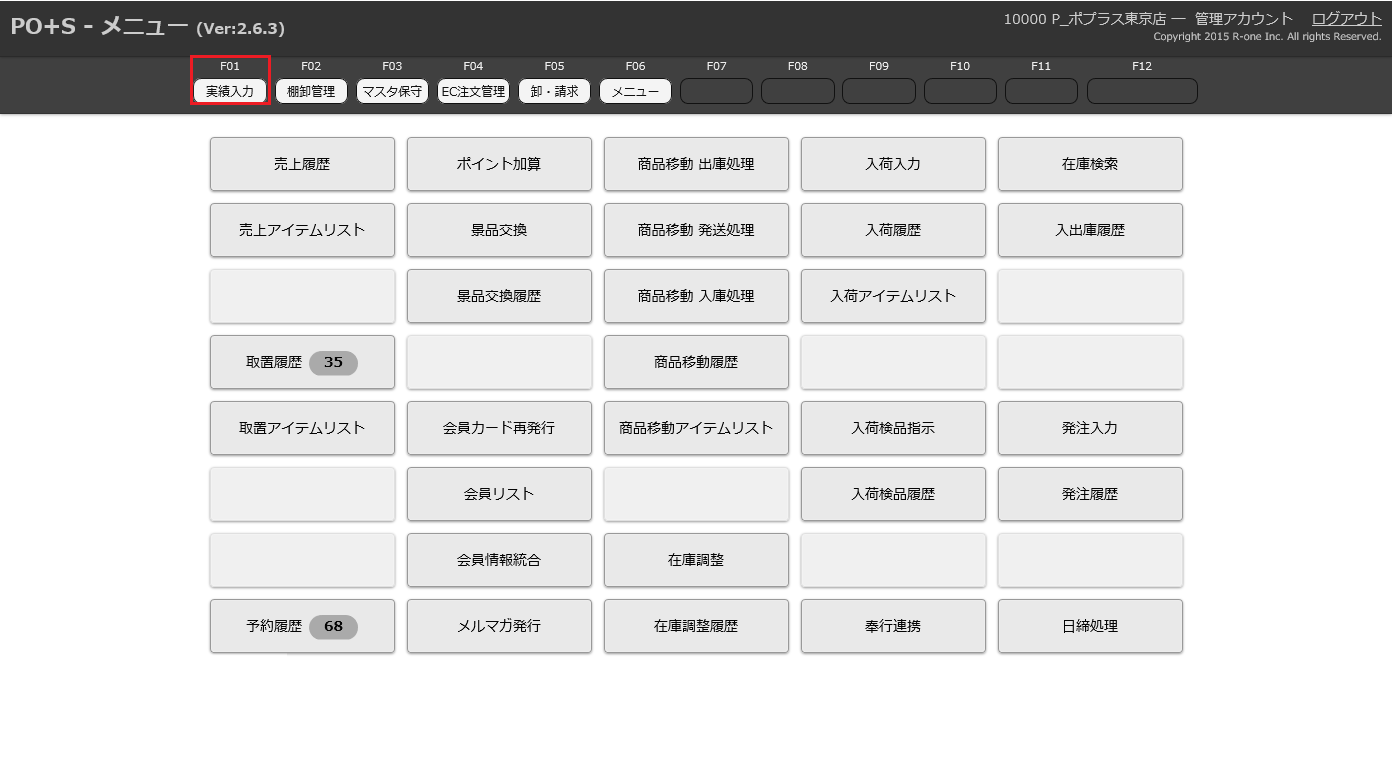
-
メイン画面の「発注履歴」を選択します。
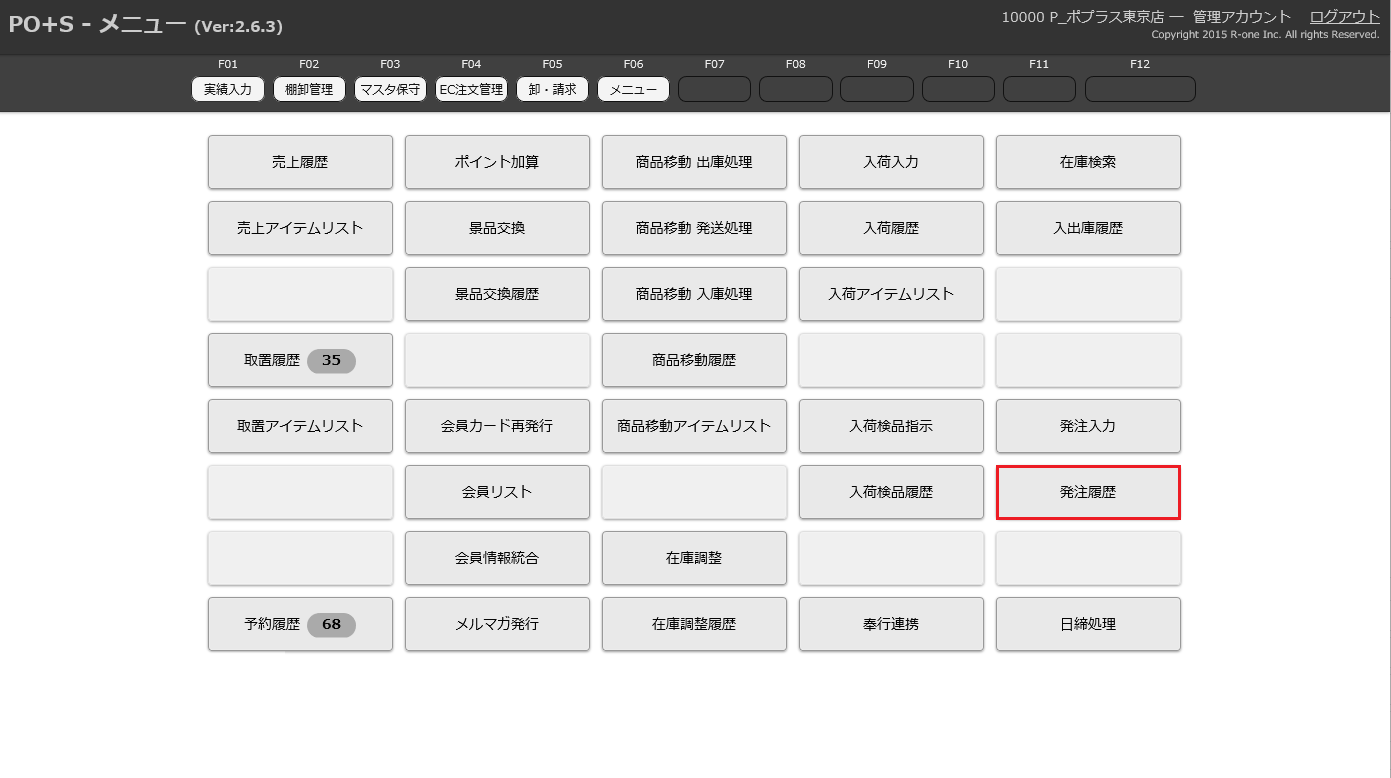
-
発注履歴画面が表示されます。
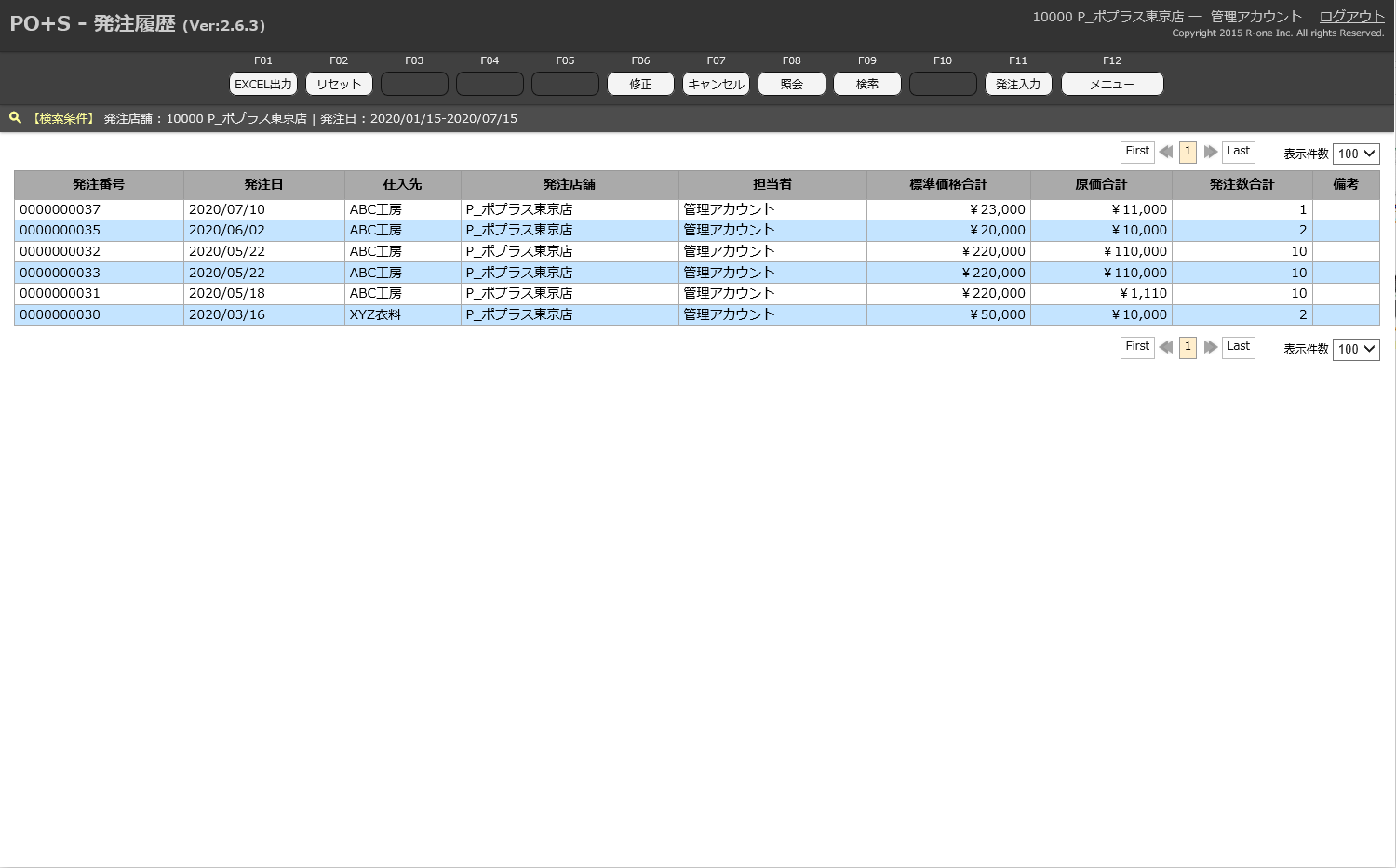
-
行を選択すると、選択した行の詳細が下に表示されます。
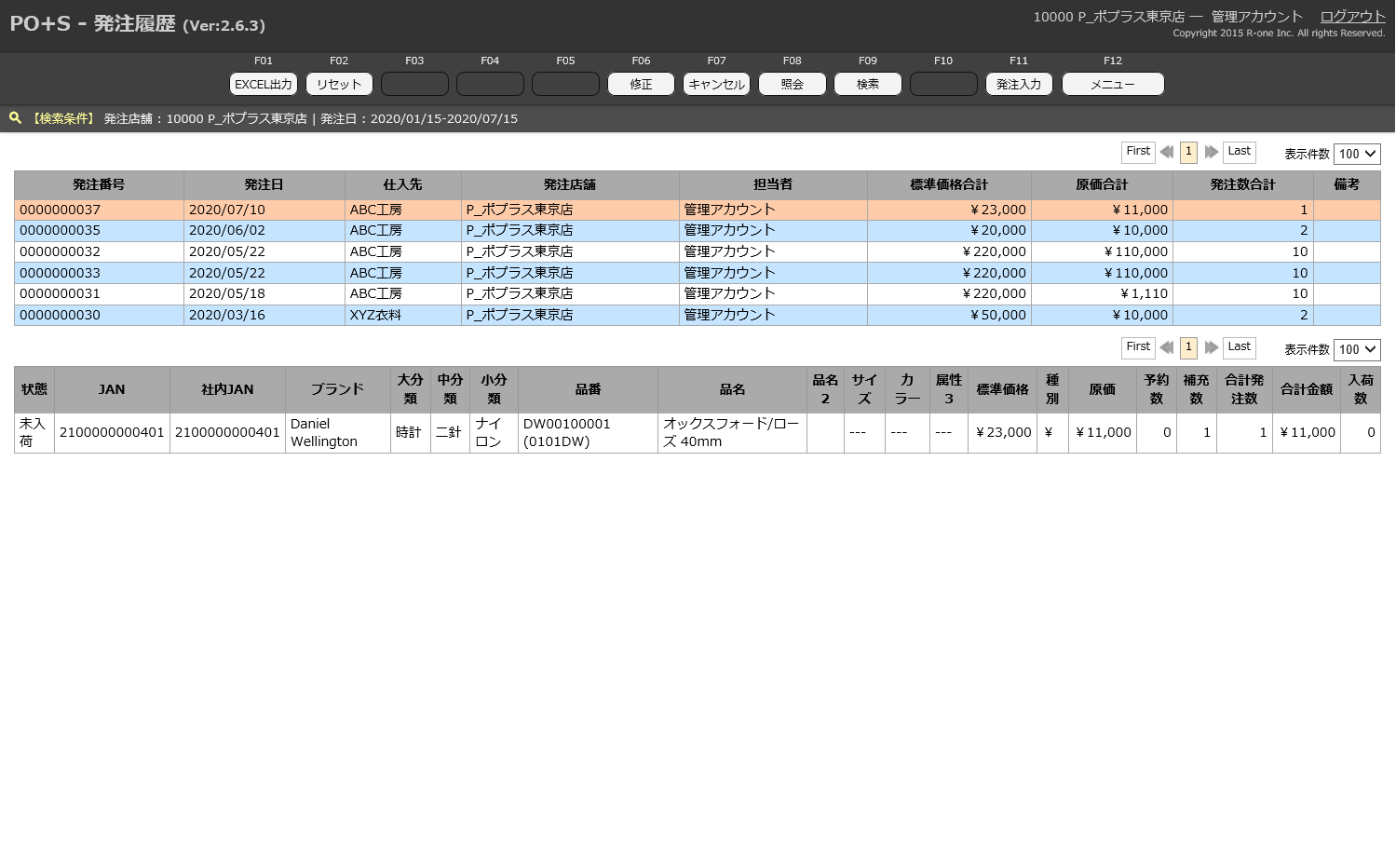
検索方法
-
特定の履歴を表示する場合、「検索条件」を選択してください。
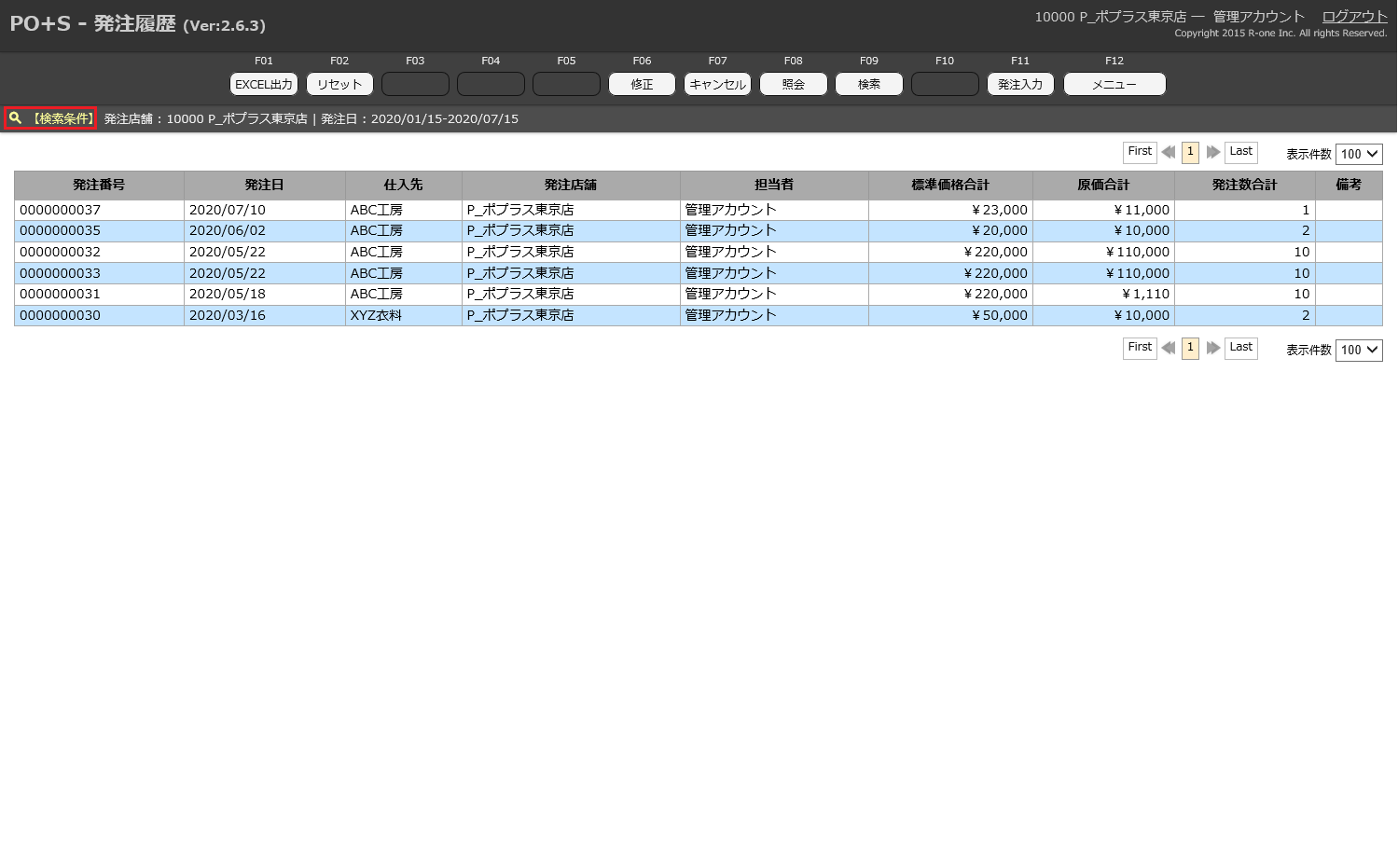
-
検索欄が出てくるので必要な欄を入力し、「検索」を選択すると検索結果が表示されます。
-
□削除も表示にチェックをするとキャンセルしたデータを表示します。
-
□入荷済も表示にチェックをすると入荷済データを表示します。
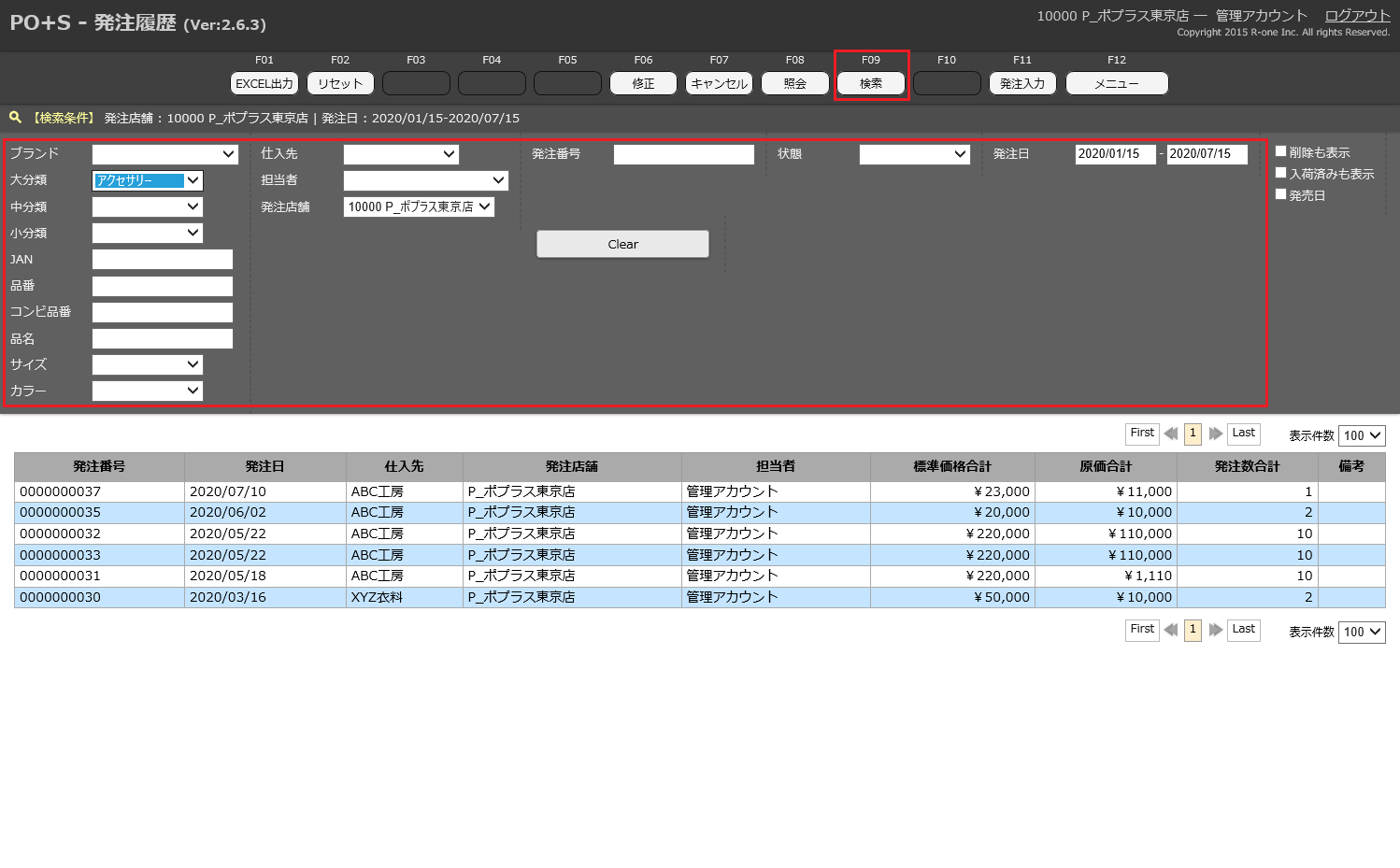
リセット機能
検索条件をすべてクリアにすることができます。
-
メニューキーの「リセット」またはキーボードのF2キーを押下します。
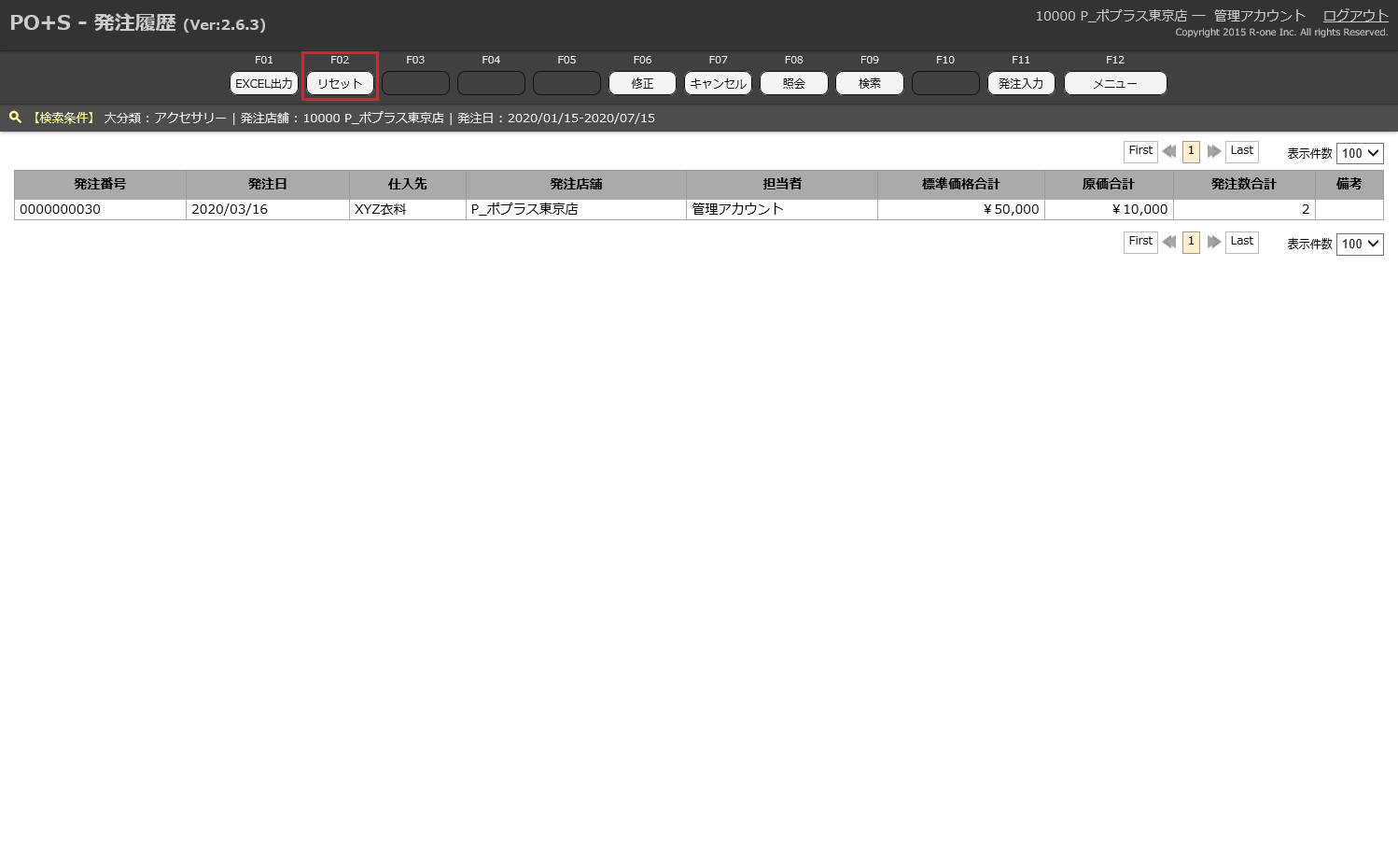
-
検索条件がすべてクリアになり、発注履歴画面が初期状態へ戻ります。
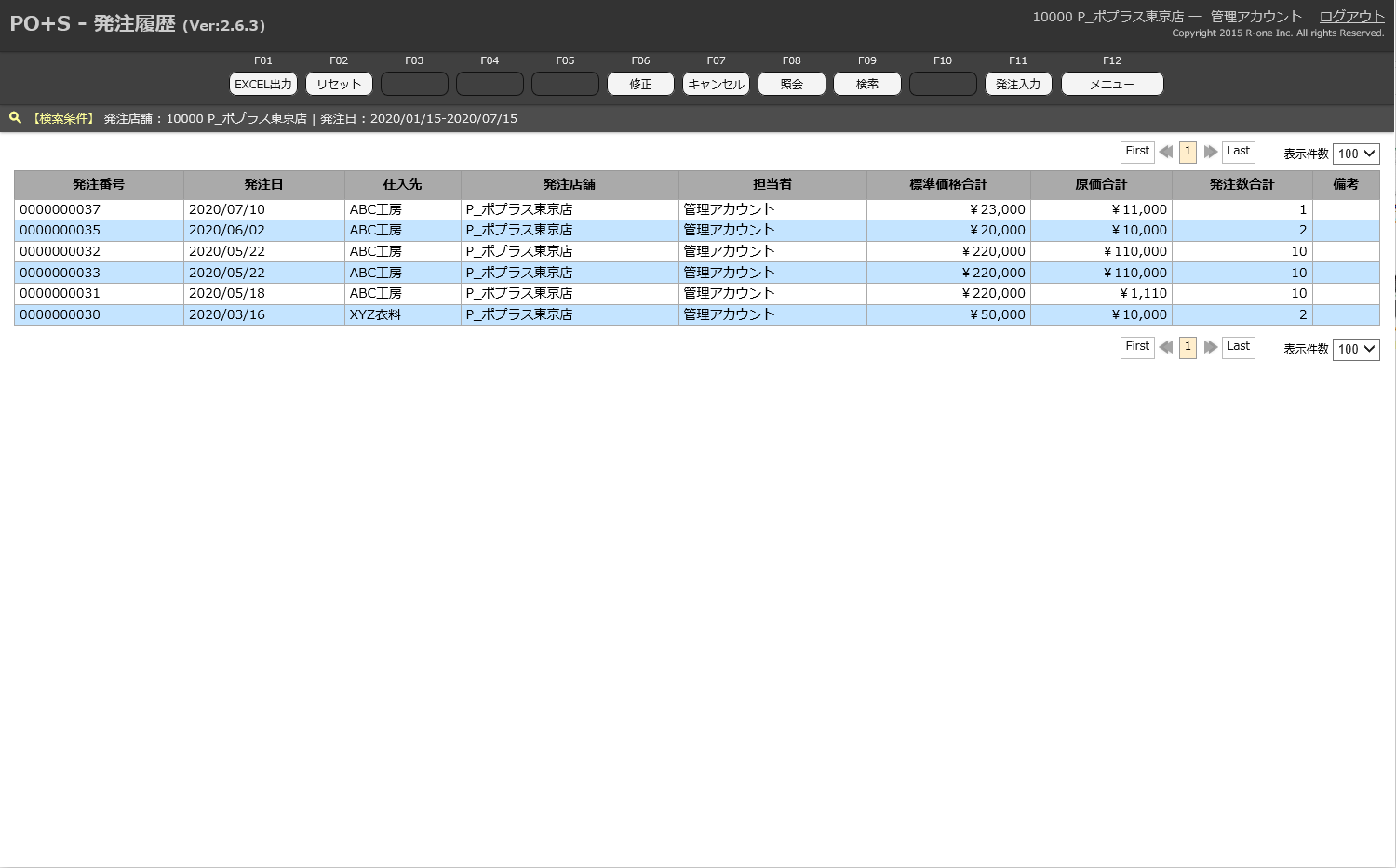
Excel出力
-
Excel出力をしたい条件検索、もしくはリスト一覧を表示した画面から「Excel出力」またはキーボードのF1を選択します。
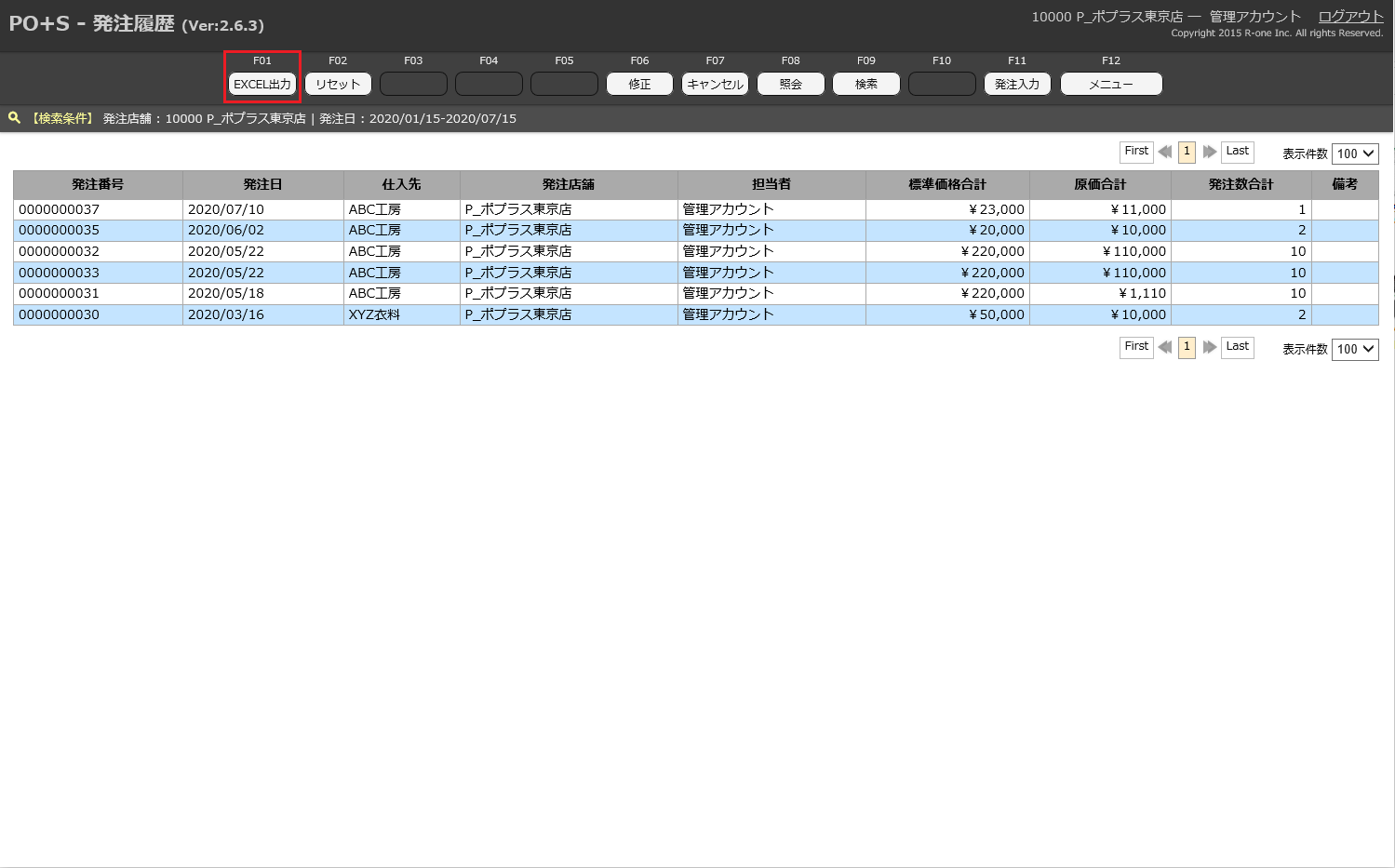
-
その後、Excelデータを開くもしくはダウンロードが画面上で表示されます。
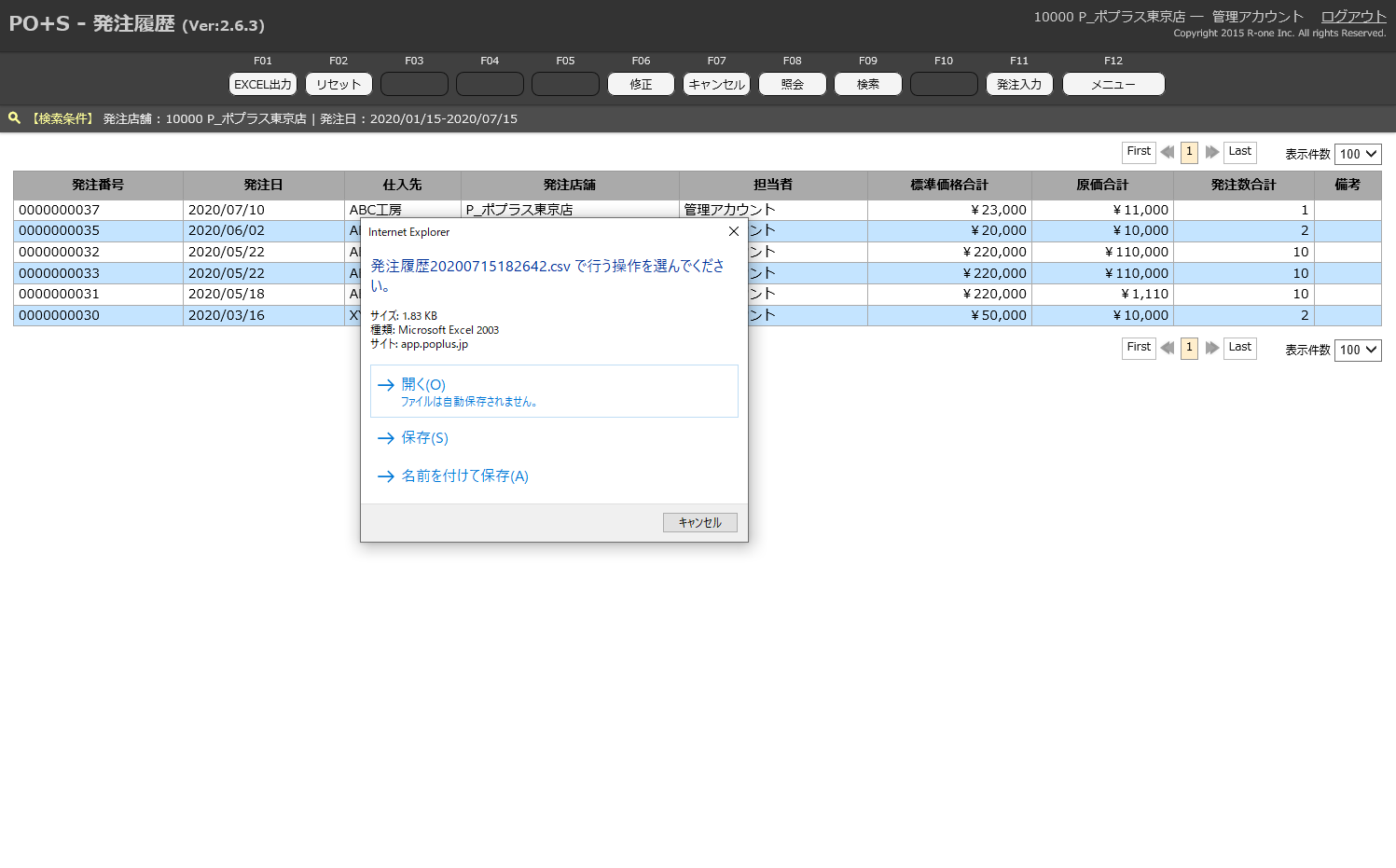
-
表示されたExcelデータを開くとリストがExcel上で閲覧することが出来ます。
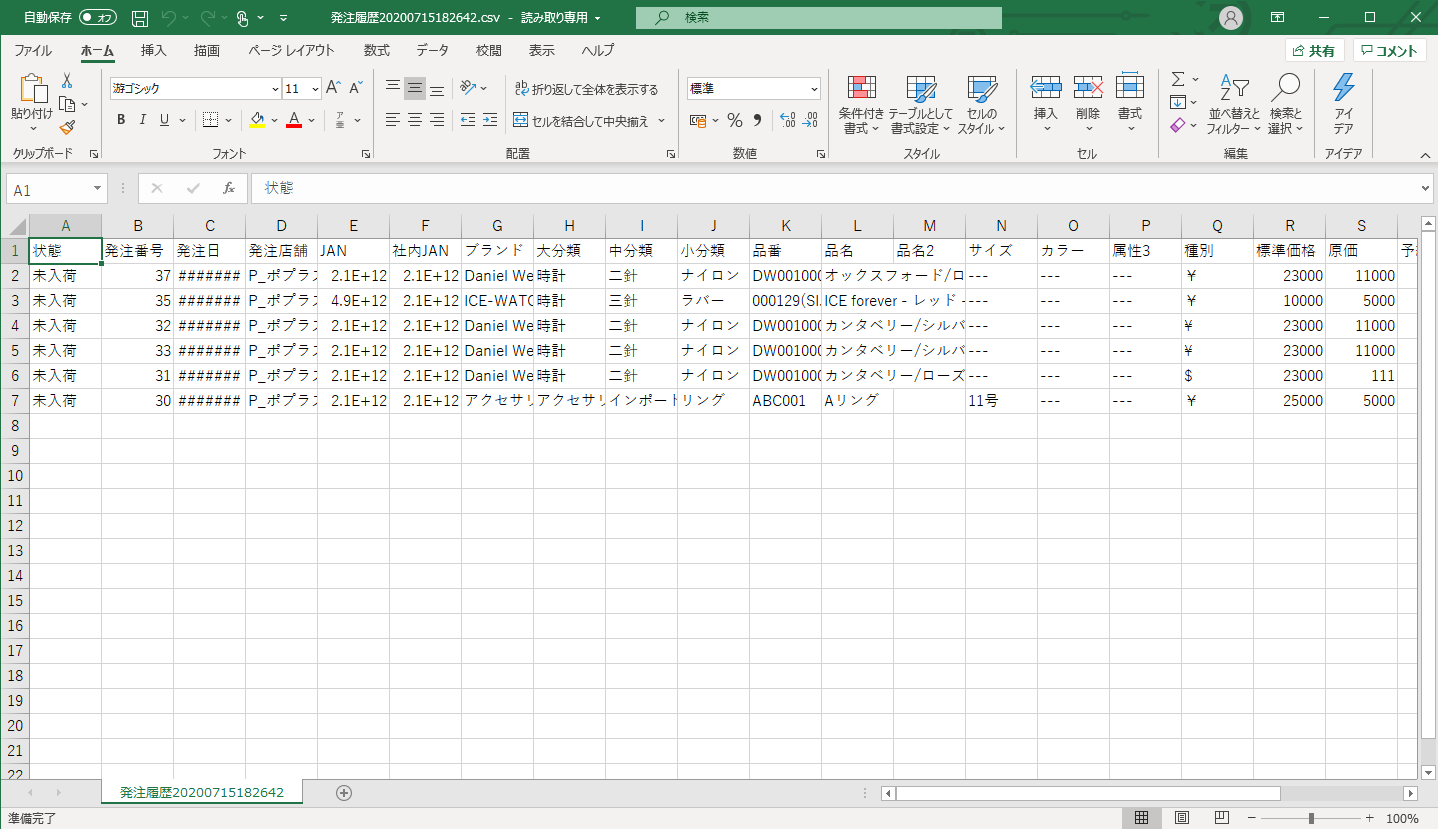
F01:Excel出力を選択した時、データ件数が10,000件をこえている場合は、下記のアラートを表示させ、データ出力を中断します。
「データ件数が10,000件を超えています。検索条件を見直してください」
データ件数は10,000件を超えないように注意してください。